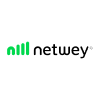Axtel regresó en 2025 con su propia red de fibra óptica bajo el nombre X-tremo. Sus nuevos planes ofrecen buena velocidad y precios competitivos. No incluyen televisión ni teléfono fijo, y su mejor oferta es el plan Axtel Axtel Connected de 350 Mb por $690 pesos al mes, ideal si buscas estabilidad sin pagar de más, especialmente si ya no necesitas servicios empaquetados.
¿Quieres hablar con un asesor?
Llámanos y recibe asesoramiento gratuito.
¿Quieres hablar con un asesor?
Déjanos tu contacto y te llamaremos gratis.
Así es el regreso de Axtel con su red propia:
Durante años, Axtel fue fuerte en el mercado residencial, pero dejó de operar con ese nombre tras ser comprada por izzi y Megacable en 2018. Desde entonces, se enfocó en ofrecer servicios empresariales como Alestra.
Ahora, en 2025, Axtel retoma su lugar en el segmento doméstico con su antigua marca de internet X-tremo. Este servicio de internet por fibra óptica vuelve a estar disponible en Monterrey, con una oferta centrada exclusivamente en velocidad y estabilidad para el hogar.
¿Qué tan bueno es Axtel?
Axtel fue una de las compañías más reconocidas en México en servicios de internet y telefonía. En 2018, vendió su negocio residencial a izzi y Megacable, y desde entonces dejó de operar en la mayoría del país.
Sin embargo, en 2025 regresa con una propuesta mucho más acotada: ofrece internet simétrico con su antigua, la marca Axtel X-tremo, y por ahora solo está disponible en algunas zonas de Monterrey. No hay cobertura nacional ni planes combinados con televisión o telefonía fija como antes.
Los usuarios que pueden contratar Axtel obtienen velocidades simétricas, buena estabilidad y una conexión adecuada para trabajar desde casa o hacer streaming. A nivel técnico, el servicio es sólido, pero está muy restringido geográficamente.
Entre los aspectos más destacados están:
- Internet por fibra óptica disponible únicamente en Monterrey
- Velocidad simétrica para carga y descarga
- No requiere contratar a largo plazo
- Buena opción para trabajo remoto o uso intensivo de datos
- No disponible fuera del área metropolitana de Monterrey
Axtel se mantiene como una opción válida si vives en Monterrey y buscas internet por fibra. Si estás en otra ciudad, probablemente debas considerar otras alternativas, ya que su cobertura es muy limitada.
¿Qué tan buenos son los planes de Axtel?
Axtel regresó en 2025 con sus planes de internet por fibra bajo la marca X-tremo. Aunque ya no tiene presencia nacional, su servicio destaca por ofrecer conexiones simétricas (misma velocidad de subida y bajada), algo que no todas las compañías ofrecen.
Todos sus paquetes están enfocados solo en internet, sin televisión ni telefonía fija. Aquí te mostramos las mejores opciones disponibles:
| Tarifa | Velocidad | Costo inicial | Precio |
|---|---|---|---|
|
Axtel Axtel Connected
Internet simetrico, 2 equipos extensores WiFi y Cobertura para hogares de hasta 160 m2, de 1 ó 2 pisos |
350 Mb | $0 | $690 |
|
Axtel Axtel Advanced
Internet simetrico, 3 equipos extensores WiFi y Cobertura para hogares de hasta 160 m2, de 2 ó 3 pisos |
750 Mb | $0 | $1,049 |
|
Axtel Axtel Premium
Internet simetrico, 3 equipos extensores WiFi y Cobertura para hogares de hasta 160 m2, de 2 ó 3 pisos |
1000 Mb | $0 | $1,599 |
Costo inicial: Costo del módem o instalación
Última actualización: 8 de diciembre de 2025
Comparativa de Axtel VS Netwey
Axtel y Netwey ofrecen internet por fibra óptica sin televisión ni teléfono fijo. Están pensados para usuarios que solo quieren conexión estable y buena velocidad, pero tienen diferencias marcadas en precios, cobertura y capacidad de descarga.
Axtel:
- Conexiones simétricas: misma velocidad de subida y bajada, útil si subes archivos o haces videollamadas
- Planes desde $690 por 350 Mb .
- Sin teléfono ni televisión incluidos
- Opera principalmente en Monterrey, donde aún mantiene su red propia
Netwey:
- Planes más accesibles: desde $329 por 30 Mb .
- Buena opción si navegas, trabajas remoto o haces streaming, pero sin necesidad de tanta velocidad.
- Presencia más amplia fuera de ciudades principales, gracias a convenios con redes regionales.
Si estás en Monterrey y te interesa una conexión potente y simétrica, Axtel lleva ventaja. Pero si vives en otra ciudad y buscas algo funcional sin gastar tanto, los paquetes de fibra de Netwey cumplen bien con lo necesario para el día a día.
Ambas compañías ofrecen fibra sin televisión ni fijo, pero Axtel se enfoca en velocidad y Netwey en cobertura y precio. La decisión depende de tu ciudad y uso diario.
¿Qué cobertura tienes en tu zona?
Te ayudamos a comprobarlo y a comparar las mejores ofertas.
¿Qué cobertura tienes en tu zona?
Te ayudamos a comprobarlo y a comparar las mejores ofertas.
Comunícate con Axtel
Si quieres contratar uno de los nuevos planes de fibra X-tremo de Axtel o necesitas ayuda técnica, puedes comunicarte directamente con su centro de atención ubicado en Monterrey, ya que su servicio solo está disponible en esta ciudad.
- Teléfono de soporte: 800 515 1515
- Correo electrónico: [email protected]
- WhatsApp: +52 81 4168 7090
- Atención presencial: Axtel Shop Monterrey, Blvd. Díaz Ordaz 140, Santa Catarina
- Horario de atención: Lunes a viernes de 9:00 a 17:00 hrs
Por el momento, Axtel no cuenta con sucursales fuera de Monterrey ni ofrece soporte por chat en línea. Sin embargo, su canal de WhatsApp y el número 800 siguen siendo las vías más ágiles para resolver dudas o solicitar ayuda técnica.
Si necesitas modificar tu plan o contratar por primera vez, lo mejor es hacerlo desde su sitio web oficial o comunicarte por alguno de los medios mencionados.
¿Nos llamas o te llamamos?
Recibe asesoramiento gratuito y personalizado.
¿Nos llamas o te llamamos?
Recibe asesoramiento gratuito y personalizado.
Opinión de Comparaiso sobre la compañía
Axtel volvió al mercado residencial en 2025, pero solo en Monterrey. Sus planes X-tremo ofrecen fibra óptica simétrica, sin servicios adicionales como TV o telefonía fija. La oferta es sólida si trabajas en línea o necesitas buena velocidad de subida y descarga.
Sus precios son competitivos, y tiene una de las mejores relaciones velocidad-precio del país. Sin embargo, no tiene cobertura nacional, atención vía app ni canales digitales modernos. Todo se gestiona por teléfono o correo.
Si vives en Monterrey, Axtel es una buena opción. Pero si esperas soporte inmediato, contratar desde una app o atención en otras ciudades, hay mejores alternativas. Su regreso es limitado: buen servicio, buena red, pero poca presencia comercial fuera de su zona.